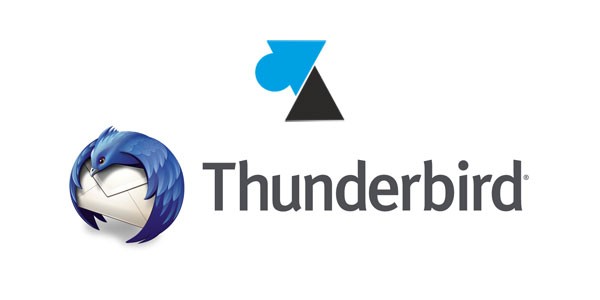
Es posible recuperar un perfil de Thunderbird desde cualquier versión de Windows, por ejemplo, desde un equipo Windows 7 antiguo a uno nuevo en Windows 10. Este tutorial también es válido para guardar tu configuración de Thunderbird y evitar tener que volver a crear cuentas de correo, filtros, carpetas y encontrar todos los contactos.
Guardar el perfil de Mozilla Thunderbird
1. Cierre el software Thunderbird en el equipo antiguo.
2. Abra un Explorador de archivos y péguelo en la barra de direcciones:
Perfiles de Thunderbird
Esta ruta abre la carpeta This PC> Local disk> Users> UserName> AppData> Roaming> Thunderbird> Profiles a la que sólo se puede acceder si se muestran carpetas y archivos ocultos.
3. Copie la carpeta xxxxxxxxxxxxxx.default a un disco duro externo, memoria USB, red compartida.
Nota: en caso de un fallo de Windows y si conecta el disco duro del problema en segundo plano en otro PC, es posible recuperar el perfil de Thunderbird mediante[Carta del lector]Usuarios Nombre de usuario AppDataMozillaThunderbird para copiar la carpeta desde el paso 3.
Restaurar el perfil de Mozilla Thunderbird
1. Instale Mozilla Thunderbird y inicie el software por primera vez pero sin configurar una cuenta de correo electrónico (para crear un perfil predeterminado).
2. Cerrar Thunderbird .
3. Vaya a %APPDATA%ThunderbirdProfiles y abra la carpeta yyyyyyyyyyyyyy.default
4. Eliminar el contenido de esta carpeta yyyyyyyyyyyyyy.default que está vacío.
5. Copie el contenido de la carpeta xxxxxxxxxxxxxx.default previamente guardada y péguelo en el nuevo yyyyyyyyyyy.default . El contenido del nuevo perfil se sustituye por el perfil guardado.
6. Abra Thunderbird, la configuración es la misma que la del ordenador antiguo. Esto restaura cuentas de correo electrónico, mensajes, carpetas, filtros, configuración de pantalla, etc.
Contenido relacionado
[pt_view id=»b21675bme7″]
